Sabemos que uno de los sistemas más populares para la creación de sitios web es WordPress y para la creación de tiendas en línea o Ecommerce muchos se decantan por WooCommerce, que es un sistema de código abierto que permite muchas personalizaciones.
Hablando de sistemas de manejo de dinero y cobro en línea debo confesar que yo utilizo mucho Payoneer, dado que es muy simple de manejar, te permite solicitar una tarjeta de debito con la cual puedes pagar en los establecimientos comerciales y retirar tu dinero por cajero automático, facilidad que de momento no brinda PayPal por ejemplo.
Con estos antecedentes he decido escribir este articulo en que te explico como colocar dentro de las opciones de cobro Payoneer en tu sitio web elaborado en WordPress:
- Lo primero que deberás hacer será loguearte en el panel de control administrativo de tu sitio web. Esto deberías hacerlo con un enlace similar a este: www.misitio.com/wp-admin, y aquí colocar tu nombre de usuario y contraseña.
- Luego en tu panel de control, en el menú de la izquierda encuentra la opción PLUG IN, y escoge AÑADIR NUEVO.
- Busca el Plug In que se llama Payment Gateaway Payoneer For WooCommerce , instalaló y activaló.
- Luego en el menú de la izquierda de tu panel de control busca la opción de WOOCOMMERCE, el sistema con el cual has creado tu carrito de compras, y da clic en SETTINGS O CONFIGURACIONES.
- Ahora busca en el menú superior que se muestra la opción PAGOS, y veras que aparece una nueva opción de cobro que se llama PAYONEER GATEAWAY, prende el switch para activarlo, y da clic en la opción que dice SET UP.
- En la siguiente pantalla da busca el apartado que indica PAYONEER EMAIL, aquí deberás usar el email con el cual tienes configurada tu cuenta en Payoneer. Hecho este cambio graba.
Y listo de esta manera habrás incorporado la opción de cobro de Payoneer a tu sitio web en WordPress que incluya un carrito de compras con WooCommerce. De momento Payoneer solo permite cobrar a otros usuarios de Payonner entre si en tu Ecommerce, esto quiere decir que no es posible que alguien te pague con tarjeta de crédito y estos valores se te acrediten a tu cuenta de Payonner.
Si aún no eres cliente de Payonner y deseas habrir una cuenta te dejo mi enlace como patrocinador por si me ayudas utilzandolo:
![Como cobrar con Payoneer en WooCommerce [WORDPRESS]](https://blogger.googleusercontent.com/img/b/R29vZ2xl/AVvXsEjrKEeVqG2ZFL0d9MxLgoxd9ITJ5dKacPu6fFs8HouxVYVgZ7AoQesni7ZDc2wka4liyWTcQXePfViRpxEosOWPdWd6JomN4p9HT2HgiM4949liR84A1KUY2jOAbERltLe464e6leVWCmnI/w640-h214/Sin+t%25C3%25ADtulo-1.jpg)

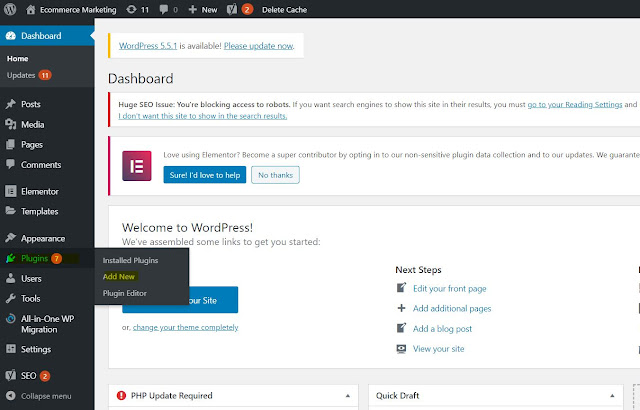
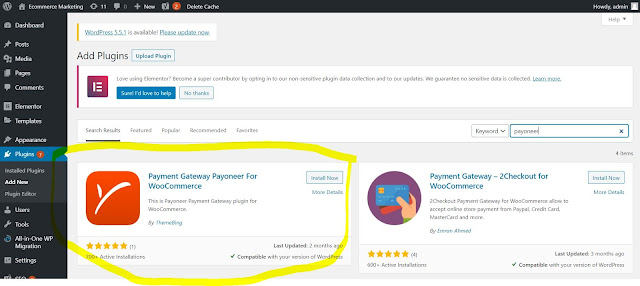


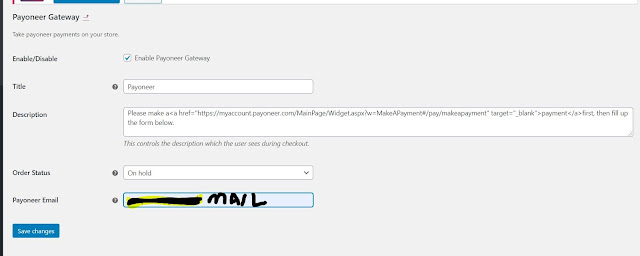




No hay comentarios.:
Publicar un comentario
Déjame tu comentario o consulta.